解决老白菜装机后共享文件访问速度慢
来源:www.laobaicai.net 发布时间:2015-03-24 15:18
现如今同一个局域网之间设置文件共享是再常见不过的一种方式了,但是建立了共享文件之后访问共享文件的速度就成为了一个令用户们头疼的问题,那么当用户们使用老白菜装机工具重装系统之后,发现访问共享文件速度变得很慢,遇见这样的情况有没有什么好的方法可以解决呢?下面就一起来看看解决访问共享文件速度慢的方法。
1.首先登入到系统桌面,然后点击任务栏网络图标,打开“打开网络和共享中心”,然后再点击“本地连接”,在打开的本地连接状态窗口中点击“属性(p)”进入下一步操作。如下图所示
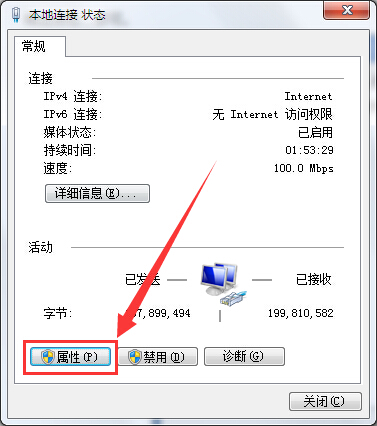
2.在打开的本地连接属性窗口中,点击“配置”按钮,打开Realtek PCIe FE Family Controller属性窗口,并且在该窗口中将界面切换到“高级”栏下,接着只要在高级栏中找到“大量传送减负 v2(IPv4)”并且关闭它的值即可。如下图所示
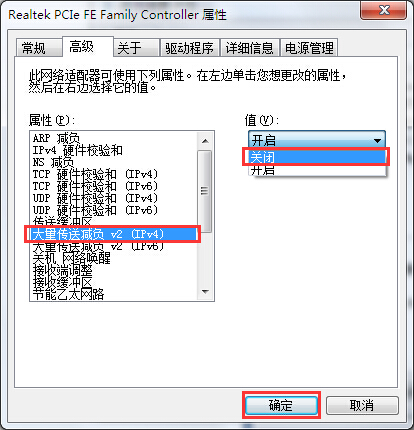
3.完成以上设置之后关闭所有窗口,然后在开始菜单搜索栏中输入“打开或关闭 Windows功能”点击打开打开或关闭Windows功能,在弹出的窗口中拖动滚动条找到“远程差分压缩”并且点击勾选,最后点击确定关闭窗口即可。如下图所示
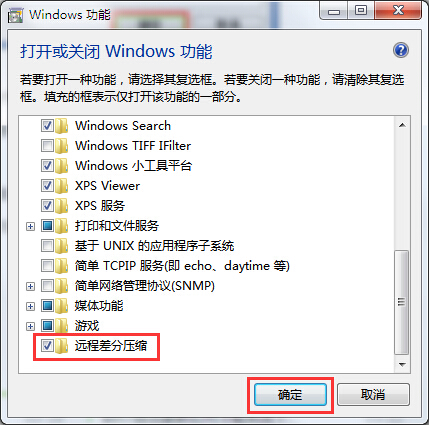
以上就是解决访问共享文件速度慢的方法,有遇到此类情况或者是不懂的如何解决访问共享文件速度慢问题的用户,可以尝试以上的解决方法操作看看,希望以上的解决方法可以给大家带来更多的帮助。
推荐阅读
"win10系统查看显卡配置操作教程分享"
- win10系统输入法不见了解决方法介绍 2022-08-08
- win10系统修改鼠标dpi值操作方法介绍 2022-08-06
- win10系统查看无线网络密码操作方法介绍 2022-08-05
- win10系统应用商店没有网络解决方法介绍 2022-08-04
win10系统设置声音双通道操作方法介绍
- win10系统设置动态锁操作方法介绍 2022-08-02
- win10系统设置日语输入法操作方法介绍 2022-08-01
- win10系统怎么设置还原点 2022-07-30
- win10系统怎么设置自动锁屏功能 2022-07-29
老白菜下载
更多-
 老白菜怎样一键制作u盘启动盘
老白菜怎样一键制作u盘启动盘软件大小:358 MB
-
 老白菜超级u盘启动制作工具UEFI版7.3下载
老白菜超级u盘启动制作工具UEFI版7.3下载软件大小:490 MB
-
 老白菜一键u盘装ghost XP系统详细图文教程
老白菜一键u盘装ghost XP系统详细图文教程软件大小:358 MB
-
 老白菜装机工具在线安装工具下载
老白菜装机工具在线安装工具下载软件大小:3.03 MB










